Πώς να αποτρέψετε το Outlook να αποκλείσει συνημμένα;
Όταν έλαβα ένα μήνυμα ηλεκτρονικού ταχυδρομείου με συνημμένο αρχείο EXE στο Outlook, το συνημμένο EXE αποκλείστηκε και αναγνωρίστηκε ως δυνητικά μη ασφαλές. Επομένως, υπάρχει τρόπος να αποτρέψετε το Outlook να αποκλείσει έναν καθορισμένο τύπο συνημμένων; Ναι, εξαρτάται:
Εάν στέλνετε μηνύματα ηλεκτρονικού ταχυδρομείου με συνημμένα αποκλεισμένα στο Outlook παραληπτών:
A. Συμπίεση / συμπίεση συνημμένων για την αποτροπή του αποκλεισμού συνημμένων του Outlook
B. Auto Zip / compress συνημμένα για να αποτρέψετε το Outlook από το μπλοκάρισμα συνημμένων
Εάν λάβετε μηνύματα ηλεκτρονικού ταχυδρομείου με αποκλεισμένα συνημμένα:
C. Επεξεργαστείτε / προσθέστε το κλειδί μητρώου για να αποτρέψετε το Outlook να αποκλείσει συνημμένα
D. Αποτρέψτε το Outlook να αποκλείσει συνημμένα με το Kutools για Outlook
Καταργήστε γρήγορα τον αποκλεισμό μη ασφαλών συνημμένων από μηνύματα ηλεκτρονικού ταχυδρομείου του Outlook
Για παράδειγμα, άλλοι σας έστειλαν ένα πακέτο εγκατάστασης EXE μέσω email του Outlook. Ωστόσο, το συνημμένο EXE αναγνωρίζεται ως δυνητικά μη ασφαλές αρχείο και αποκλείεται όπως φαίνεται στο παρακάτω στιγμιότυπο οθόνης. Εδώ, θα ήθελα να προτείνω το Kutools για το Outlook Επεκτάσεις ασφαλούς συνημμένου επιλογή για εσάς, η οποία μπορεί να σας βοηθήσει να ξεμπλοκάρετε γρήγορα μη ασφαλή συνημμένα μόνο με πολλά κλικ.

- Αυτοματοποιήστε την αποστολή email με Αυτόματο CC / BCC, Αυτόματη προώθηση με κανόνες? στείλετε Αυτόματη απάντηση (Εκτός γραφείου) χωρίς να απαιτείται διακομιστής ανταλλαγής...
- Λάβετε υπενθυμίσεις όπως Προειδοποίηση BCC όταν απαντάτε σε όλους όσο βρίσκεστε στη λίστα BCC και Υπενθύμιση όταν λείπουν συνημμένα για ξεχασμένα συνημμένα...
- Βελτιώστε την αποτελεσματικότητα του email με Απάντηση (Όλα) Με Συνημμένα, Αυτόματη προσθήκη χαιρετισμού ή ημερομηνίας και ώρας στην υπογραφή ή στο θέμα, Απάντηση σε πολλά email...
- Βελτιώστε την αποστολή email με Ανάκληση email, Εργαλεία συνημμένου (Συμπίεση όλων, Αυτόματη αποθήκευση όλων...), Κατάργηση διπλότυπων, να Γρήγορη αναφορά...
Εάν στέλνετε μηνύματα ηλεκτρονικού ταχυδρομείου με συνημμένα αποκλεισμένα στο Outlook παραληπτών:
Όταν στέλνετε ένα μήνυμα ηλεκτρονικού ταχυδρομείου με συνημμένα που ενδέχεται να αποκλειστούν στο Outlook παραληπτών, μπορείτε να συμπιέσετε / συμπιέσετε τα συνημμένα στον υπολογιστή σας και, στη συνέχεια, να επισυνάψετε το συμπιεσμένο αρχείο στο email σας.
 Α. Συμπίεση / συμπίεση συνημμένων για την αποτροπή του αποκλεισμού συνημμένων από το Outlook
Α. Συμπίεση / συμπίεση συνημμένων για την αποτροπή του αποκλεισμού συνημμένων από το Outlook
1. Ανοίξτε το φάκελο που περιέχει το συνημμένο που θα στείλετε, κάντε δεξί κλικ στο συνημμένο και επιλέξτε Αποστολή > Συμπιεσμένο φάκελο από το μενού με δεξί κλικ. Δείτε το στιγμιότυπο οθόνης:

Τώρα το επιλεγμένο συνημμένο συμπιέζεται σε συμπιεσμένο φάκελο.
2. Κάντε δεξί κλικ στον συμπιεσμένο φάκελο και επιλέξτε Αποστολή > Παραλήπτης αλληλογραφίας από το μενού με δεξί κλικ. Δείτε το στιγμιότυπο οθόνης:

3. Τώρα ο συμπιεσμένος φάκελος επισυνάπτεται σε ένα νέο email. Συνθέστε το νέο email και στείλτε το.
 B.Auto Zip / compress συνημμένα για να αποτρέψετε το Outlook από το μπλοκάρισμα συνημμένων
B.Auto Zip / compress συνημμένα για να αποτρέψετε το Outlook από το μπλοκάρισμα συνημμένων
Εάν έχετε εγκαταστήσει το Kutools για Outlook, μπορείτε να το εφαρμόσετε Αυτόματη συμπίεση όλων των εξερχόμενων συνημμένων επιλογή αυτόματης συμπίεσης συνημμένων, έτσι ώστε οι παραλήπτες να μπορούν να λαμβάνουν τα συνημμένα συνημμένα κανονικά.
Kutools για το Outlook: Ultimate Outlook toolkit με πάνω από 100 εύχρηστα εργαλεία. Δοκιμάστε το ΔΩΡΕΑΝ για 60 ημέρες, χωρίς περιορισμούς, χωρίς ανησυχίες! Διαβάστε περισσότερα ... Ξεκινήστε τη δωρεάν δοκιμή τώρα!
1. Κλίκ Kutools > Επιλογές. Δείτε το στιγμιότυπο οθόνης:

2. Στο παράθυρο διαλόγου "Επιλογές συνημμένου", μεταβείτε στο Κομπρέσα καρτέλα, ελέγξτε το Συμπίεση αυτόματα συνημμένα πριν από την αποστολή email και κάντε κλικ στο OK κουμπί. Δείτε το στιγμιότυπο οθόνης:

Από τώρα και στο εξής, όλα τα συνημμένα αρχεία στα εξερχόμενα email σας θα συμπιεστούν αυτόματα.
3. Και τώρα επισυνάψτε τα αρχεία που είναι πιθανό να αποκλειστούν στο Outlook παραληπτών κανονικά στο email σας, συνθέστε το και στείλτε το.
Kutools για το Outlook: Φορτίστε το Outlook με πάνω από 100 εργαλεία που πρέπει να έχετε. Δοκιμάστε το ΔΩΡΕΑΝ για 60 ημέρες, χωρίς δεσμεύσεις! Διαβάστε περισσότερα ... Κατεβάστε τώρα!
Επίδειξη: Auto Zip / compress συνημμένα για να αποτρέψετε το Outlook να αποκλείσει συνημμένα
Άκρο: Σέ αυτό τό βίντεο, Kutools καρτέλα προστίθεται από Kutools για το Outlook. Εάν τη χρειάζεστε, κάντε κλικ εδώ να έχετε δωρεάν δοκιμή 60 ημερών χωρίς περιορισμό!
Εάν λάβετε μηνύματα ηλεκτρονικού ταχυδρομείου με αποκλεισμένα συνημμένα:
Όταν αποκλείονται συνημμένα σε ληφθέντα μηνύματα ηλεκτρονικού ταχυδρομείου, δεν μπορείτε να δείτε, να κατεβάσετε ή να επεξεργαστείτε τα αποκλεισμένα συνημμένα. Εδώ παρουσιάζω δύο λύσεις για να αποτρέψω το μπλοκάρισμα του Outlook από τον καθορισμένο τύπο συνημμένων.
 Γ. Επεξεργαστείτε / προσθέστε το κλειδί μητρώου για να αποτρέψετε το Outlook να αποκλείσει συνημμένα
Γ. Επεξεργαστείτε / προσθέστε το κλειδί μητρώου για να αποτρέψετε το Outlook να αποκλείσει συνημμένα
1. πάτα το Νίκη + R ταυτόχρονα για να ανοίξετε το παράθυρο διαλόγου Εκτέλεση, πληκτρολογήστε regedit μέσα στο Ανοικτό πλαίσιο και κάντε κλικ στο OK κουμπί στο πλαίσιο διαλόγου. Δείτε το στιγμιότυπο οθόνης:
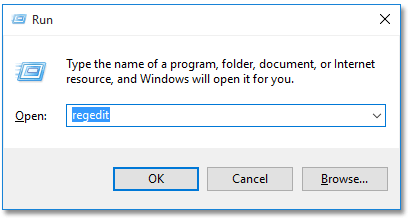
2. Τώρα στο αναδυόμενο παράθυρο διαλόγου Έλεγχος λογαριασμού χρήστη, κάντε κλικ στο Ναι κουμπί για να προχωρήσετε.
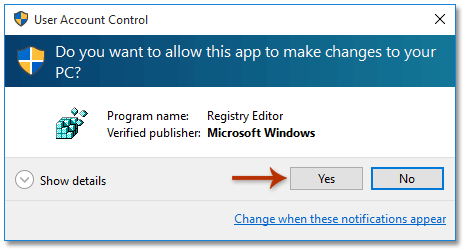
3. Στο παράθυρο ανοίγματος του Επεξεργαστή Μητρώου, ανοίξτε τη διαδρομή:
Outlook 2016: HKEY_CURRENT_USER \ Λογισμικό \ Microsoft \ Office \16.0\ Outlook \ Ασφάλεια
Note: Εάν χρησιμοποιείτε το Outlook 2013, αντικαταστήστε το 16.0 έως 15.0; για το Outlook 2010, αντικαταστήστε 16.0 έως 14.0; για το Outlook 2007, αντικαταστήστε το σε 12.0.
4. Κάντε δεξί κλικ στο κλειδί μητρώου του Ασφάλεια, Επιλέξτε Νέα > Τιμή στοιχειοσειράς από το μενού με δεξί κλικ και, στη συνέχεια, ονομάστε το ως Επίπεδο 1 Κατάργηση. Δείτε το στιγμιότυπο οθόνης:

5. Κάντε δεξί κλικ στη νέα τιμή συμβολοσειράς που δημιουργήθηκε και επιλέξτε Τροποποίηση από το μενού με δεξί κλικ. Δείτε το στιγμιότυπο οθόνης:

6. Στο πλαίσιο διαλόγου Επεξεργασία συμβολοσειράς ανοίγματος, πληκτρολογήστε την επέκταση ονόματος αρχείου των συνημμένων τα οποία θα αποτρέψετε το μπλοκάρισμα του Outlook Αξία για και κάντε κλικ στο OK κουμπί. Δείτε το στιγμιότυπο οθόνης:
Στην περίπτωσή μας, πρέπει να αποτρέψουμε το μπλοκάρισμα του Outlook EXE αρχείο, επομένως πληκτρολογούμε .exe μέσα στο Αξία για κουτί.

7. Κλείστε το παράθυρο του Επεξεργαστή μητρώου και επανεκκινήστε το Outlook.
Και από τώρα και στο εξής, μπορείτε να προβάλετε και να κατεβάσετε τον καθορισμένο τύπο συνημμένων (αρχεία EXE) κανονικά στα email που λαμβάνετε.
 Δ. Αποτρέψτε το Outlook να αποκλείσει συνημμένα με το Kutools για Outlook
Δ. Αποτρέψτε το Outlook να αποκλείσει συνημμένα με το Kutools για Outlook
Το Kutools για Outlook παρέχει επίσης ένα Επεκτάσεις ασφαλούς συνημμένου επιλογή που θα σας βοηθήσει να αποτρέψετε εύκολα το Outlook να αποκλείσει συγκεκριμένους τύπους συνημμένων.
Kutools για το Outlook: Ultimate Outlook toolkit με πάνω από 100 εύχρηστα εργαλεία. Δοκιμάστε το ΔΩΡΕΑΝ για 60 ημέρες, χωρίς περιορισμούς, χωρίς ανησυχίες! Διαβάστε περισσότερα ... Ξεκινήστε τη δωρεάν δοκιμή τώρα!
1. Κλίκ Kutools > Επιλογές.

2. Στο πλαίσιο διαλόγου Επιλογές, μεταβείτε στο Άλλα καρτέλα, πληκτρολογήστε την καθορισμένη επέκταση ονόματος αρχείου στο Επεκτάσεις ασφαλούς συνημμένου και κάντε κλικ στο OK κουμπί. Δείτε το στιγμιότυπο οθόνης:

3. Στο αναδυόμενο παράθυρο διαλόγου Kutools for Outlook, κάντε κλικ στο OK κουμπί. Και στη συνέχεια επανεκκινήστε το Outlook.
Όταν ανοίξετε ξανά το Outlook, το αποκλεισμένο συνημμένο εμφανίζεται κανονικά στο email.

Kutools για το Outlook: Φορτίστε το Outlook με πάνω από 100 εργαλεία που πρέπει να έχετε. Δοκιμάστε το ΔΩΡΕΑΝ για 60 ημέρες, χωρίς δεσμεύσεις! Διαβάστε περισσότερα ... Κατεβάστε τώρα!
Επίδειξη: Αποτρέψτε το Outlook να αποκλείσει συνημμένα με το Kutools για Outlook
Άκρο: Σέ αυτό τό βίντεο, Kutools καρτέλα προστίθεται από Kutools για το Outlook. Εάν τη χρειάζεστε, κάντε κλικ εδώ να έχετε δωρεάν δοκιμή 60 ημερών χωρίς περιορισμό!
 Σχετικά άρθρα
Σχετικά άρθρα
Λάβετε όλα τα συνημμένα από αρχειοθετημένα μηνύματα ηλεκτρονικού ταχυδρομείου στο Outlook
Μετρήστε τον συνολικό αριθμό συνημμένων σε επιλεγμένα μηνύματα ηλεκτρονικού ταχυδρομείου στο Outlook
Τα καλύτερα εργαλεία παραγωγικότητας γραφείου
Kutools για το Outlook - Πάνω από 100 ισχυρές δυνατότητες για υπερφόρτιση του Outlook σας
🤖 Βοηθός αλληλογραφίας AI: Άμεσα επαγγελματικά email με μαγεία AI -- με ένα κλικ για ιδιοφυείς απαντήσεις, τέλειος τόνος, πολυγλωσσική γνώση. Μεταμορφώστε τα email χωρίς κόπο! ...
📧 Αυτοματοποίηση ηλεκτρονικού ταχυδρομείου: Εκτός γραφείου (Διαθέσιμο για POP και IMAP) / Προγραμματισμός αποστολής email / Αυτόματο CC/BCC βάσει κανόνων κατά την αποστολή email / Αυτόματη προώθηση (Σύνθετοι κανόνες) / Αυτόματη προσθήκη χαιρετισμού / Διαχωρίστε αυτόματα τα μηνύματα ηλεκτρονικού ταχυδρομείου πολλών παραληπτών σε μεμονωμένα μηνύματα ...
📨 Διαχείριση e-mail: Εύκολη ανάκληση email / Αποκλεισμός απάτης email από υποκείμενα και άλλους / Διαγραφή διπλότυπων μηνυμάτων ηλεκτρονικού ταχυδρομείου / Προχωρημένη Αναζήτηση / Ενοποίηση φακέλων ...
📁 Συνημμένα Pro: Μαζική αποθήκευση / Αποσύνδεση παρτίδας / Συμπίεση παρτίδας / Αυτόματη αποθήκευση / Αυτόματη απόσπαση / Αυτόματη συμπίεση ...
🌟 Διασύνδεση Magic: 😊Περισσότερα όμορφα και δροσερά emojis / Ενισχύστε την παραγωγικότητά σας στο Outlook με προβολές με καρτέλες / Ελαχιστοποιήστε το Outlook αντί να κλείσετε ...
???? Με ένα κλικ Wonders: Απάντηση σε όλους με εισερχόμενα συνημμένα / Email κατά του phishing / 🕘Εμφάνιση ζώνης ώρας αποστολέα ...
👩🏼🤝👩🏻 Επαφές & Ημερολόγιο: Μαζική προσθήκη επαφών από επιλεγμένα μηνύματα ηλεκτρονικού ταχυδρομείου / Διαχωρίστε μια ομάδα επαφής σε μεμονωμένες ομάδες / Κατάργηση υπενθυμίσεων γενεθλίων ...
Διανεμήθηκαν παραπάνω από 100 Χαρακτηριστικά Περιμένετε την εξερεύνηση σας! Κάντε κλικ εδώ για να ανακαλύψετε περισσότερα.

